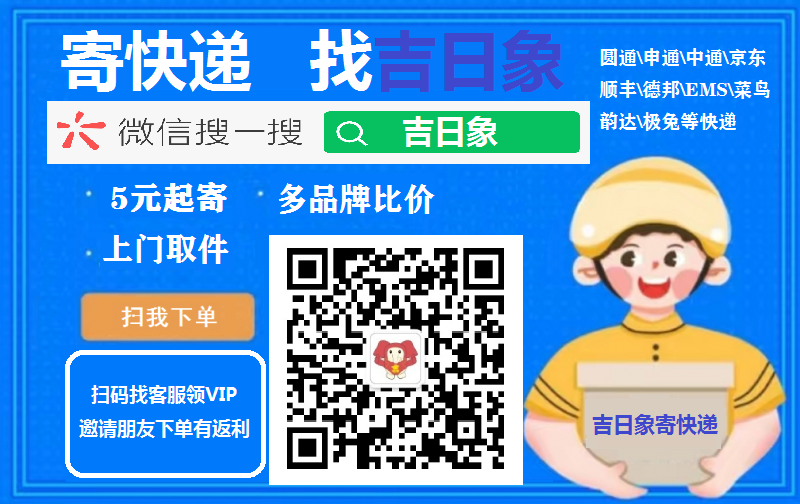智能网络机顶盒怎么连接电视机
一、准备工作
在开始连接之前,首先确保你已经购买并拥有一台智能网络机顶盒,以及一台支持HDMI或其他接口的电视机。同时,准备好相关的连接线,如HDMI线、AV线或网线等。确保电视机和机顶盒都已插电并处于关闭状态,以免在接线时产生电流。

二、选择连接方式
智能网络机顶盒通常有几种连接方式,最常见的包括HDMI连接、AV连接及网络连接。HDMI连接是目前最推荐的方式,因其可以同时传输视频和音频信号,画质清晰且操作简便。而对于一些老旧电视机,可以采用AV连接方式。
- HDMI连接:若电视机和机顶盒都支持HDMI接口,推荐使用这种方式。只需将一端插入机顶盒的HDMI输出接口,另一端插入电视机的HDMI输入接口即可。
- AV连接:对于不支持HDMI接口的电视机,可以使用AV线进行连接。AV线通常由三个插头(红、白、黄色)组成,红色和白色分别传输音频信号,黄色则传输视频信号。将对应的插头连接到机顶盒和电视机的相应端口。

三、连接步骤
1、连接视频信号
首先,根据前面提到的连接方式,将机顶盒与电视机相连。如果你使用HDMI线,只需将线的一端连接到机顶盒的HDMI输出接口,另一端连接到电视机的HDMI输入接口。如果你使用AV线,将视频信号的黄色插头连接到机顶盒和电视机相应的接口。
2、连接音频信号
在使用HDMI连接时,音频信号会直接通过HDMI线传输,无需额外连接。而在使用AV线的情况下,请务必将红色插头(右声道)和白色插头(左声道)分别连接到机顶盒和电视机的音频输入接口。
3、连接网络信号
智能机顶盒需要通过网络来访问互联网内容,因此需要连接网络。你可以选择有线连接或无线连接:
- 有线连接:使用网线将机顶盒的网络接口与家庭路由器连接。这种方式通常更加稳定,适合对网络速度要求较高的用户。
- 无线连接:如果你的机顶盒和家庭网络都支持Wi-Fi,可以在机顶盒的设置中选择Wi-Fi网络并输入密码进行连接。

四、配置设置
连接完成后,打开电视机和机顶盒。选择电视机的输入源为你所连接的HDMI或AV端口。通常,电视机会有一个“输入源”或“源”按钮,按下后选择相应的输入源。
在机顶盒的主界面上,可能会要求你进行初步设置,包括选择语言、连接Wi-Fi、输入账号等。根据提示完成这些设置即可。
五、测试并调整
一切设置完成后,建议进行一次测试。打开机顶盒查看视频内容,确认画质和音质是否正常。如果遇到画面或音频失真的情况,可以检查连接线是否牢固,或者在电视机和机顶盒的设置中进行调整。

小编总结:智能网络机顶盒怎么连接电视机,就先介绍到这里了。通过以上步骤,基本上可以完成智能网络机顶盒与电视机的连接。智能机顶盒的使用不仅丰富了家庭娱乐内容,还提升了观看体验。希望每个家庭都能快速上手,享受智能科技带来的便利。如果在连接过程中还有其他问题,可以参考机顶盒的用户手册或在线寻求帮助。